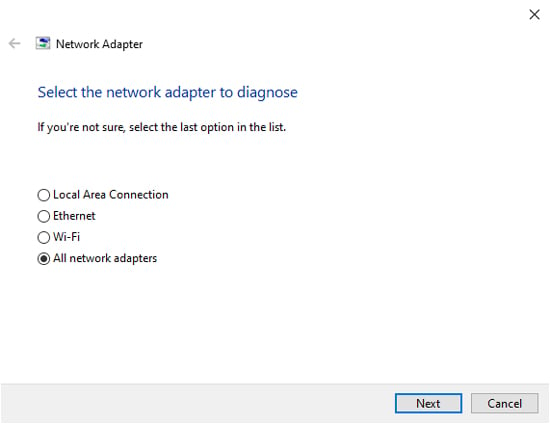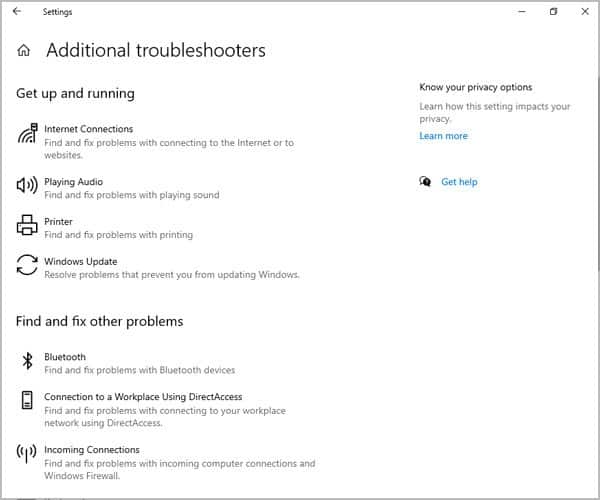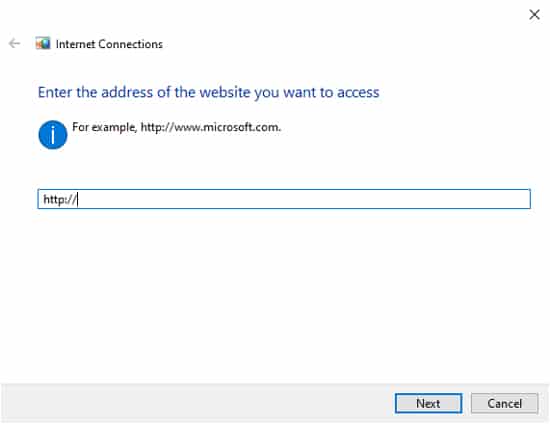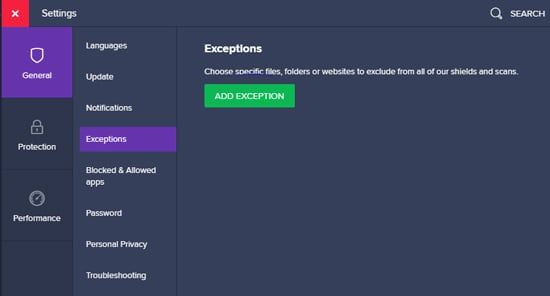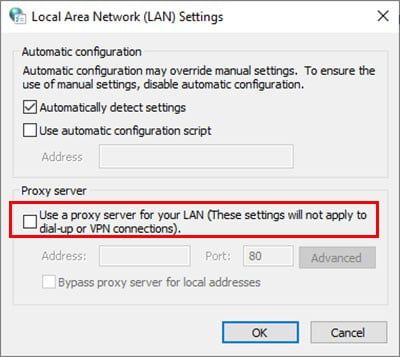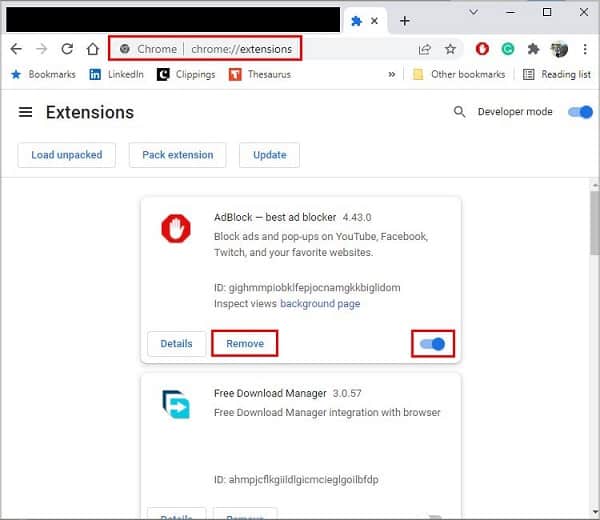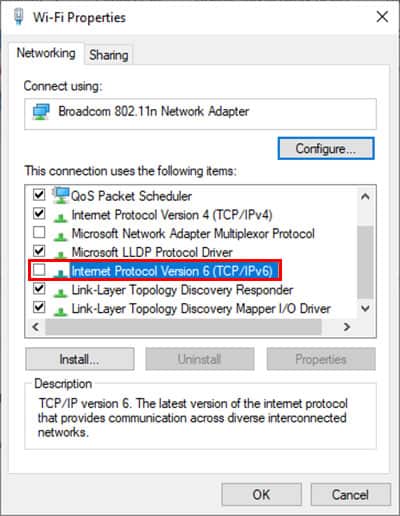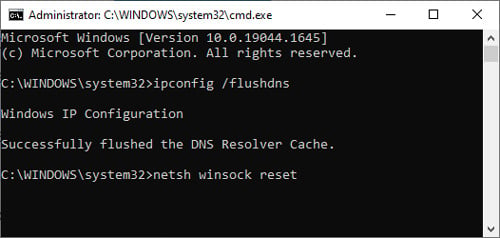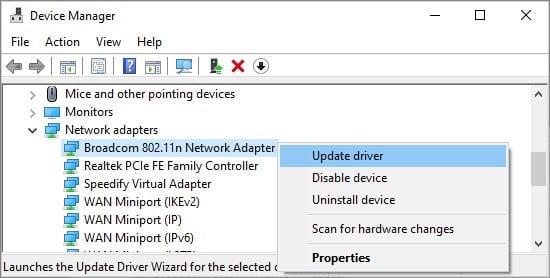El problema ERR_CONNECTION_RESET ocurre cuando la sesión TCP entre su computadora y el sitio web se cierra abruptamente. Este error puede afectar a un sitio web, navegador, dispositivo o varios al mismo tiempo.
La forma de resolver este error es corregir cualquier problema subyacente (generalmente caída de paquetes, proxy o caché/almacén de cookies) que hace que la conexión TCP finalice en primer lugar.
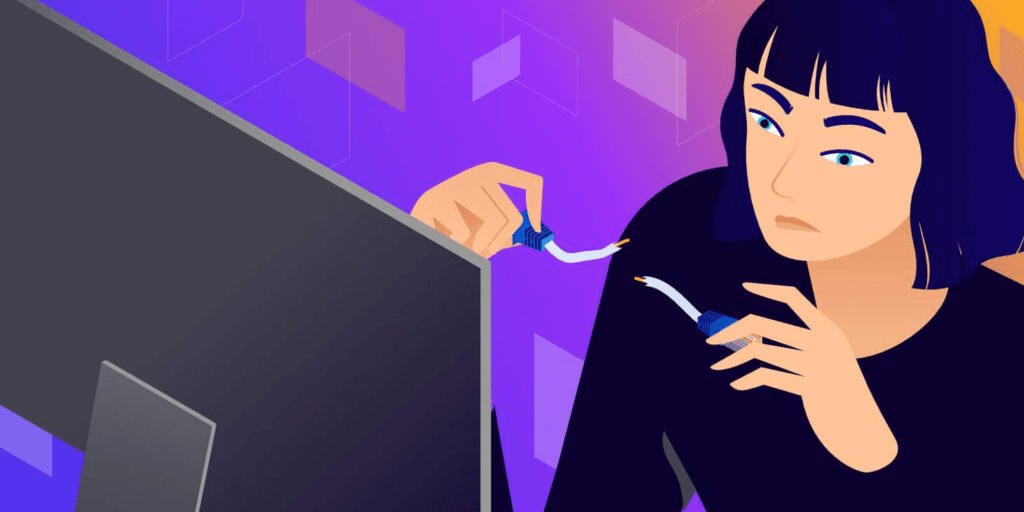
Hemos detallado otras posibles causas, así como todas las soluciones, en el siguiente artículo.
¿Qué causa ERR_CONNECTION_RESET?
Encontrará este error si su computadora recibe un paquete TCP RST (restablecimiento), lo que hace que la conexión TCP se cierre. En cuanto a por qué sucede esto, la razón principal suele ser una mala conexión a Internet, pero también puede suceder si el puerto está cerrado o el servidor no funciona.
Además de estos, este error también puede ocurrir debido a las siguientes razones:
- Caché del navegador dañado o almacén de cookies
- Lista negra de antivirus
- Apoderado
- Configuraciones de red problemáticas
- Controladores de red obsoletos
¿Cómo arreglar este error?
Comencemos primero con algunas correcciones generales. Presione F5 o haga clic en el botón de recarga para actualizar la página. Muchos usuarios han informado que la página se cargó después de varias actualizaciones, así que no se detenga.
A continuación, apague su dispositivo, enrutador y módem. Espere alrededor de un minuto y luego vuelva a encenderlos.
Estos pocos pasos por sí solos pueden corregir el error ERR_CONNECTION_RESET en muchos casos, así que pruébelos antes de pasar a las soluciones a continuación.
Comprobar la conexión a Internet
Intente cargar algunos otros sitios. Si tampoco se cargan, es probable que el problema sea su conexión a Internet. Puede confirmar esto realizando una prueba de ping y comprobando la pérdida de paquetes.
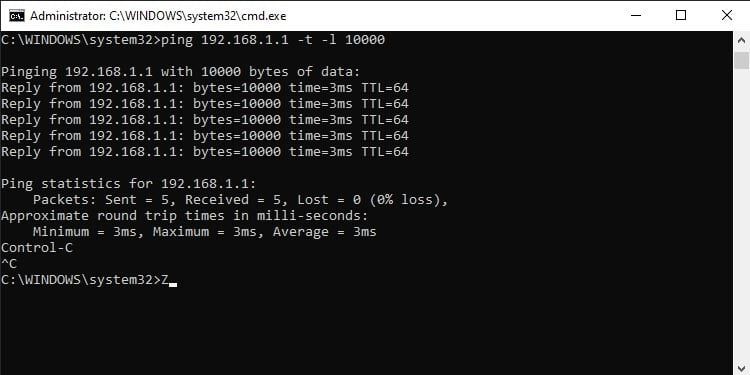
Si hay mucha pérdida de paquetes, una línea de conexión TCP puede terminar transmitiendo el mismo paquete varias veces. Pero si el servidor ya ha enviado todos los paquetes, envía un paquete FIN para finalizar la sesión, cerrando así la conexión.
Para remediar esto, puede acercarse al enrutador para obtener una señal más fuerte o, mejor aún, usar un cable Ethernet.
Pero si la conexión parece estar bien, pruebe las soluciones a continuación.
Utilice las herramientas de diagnóstico de red de Windows
Windows tiene solucionadores de problemas integrados para tratar problemas relacionados con el adaptador de red y la conexión, como ERR_CONNECTION_RESET. Puede utilizar estas herramientas con los siguientes pasos:
- Haga clic con el botón derecho en el icono Red de la barra de tareas y seleccione Solucionar problemas .
- Seleccione Todos los adaptadores de red y presione Siguiente.
- Siga las instrucciones en pantalla para resolver los problemas encontrados.
- También puede presionar Windows + I y seleccionar Actualización y seguridad > Solucionadores de problemas > Solucionadores de problemas adicionales.
- Ejecute el solucionador de problemas de conexiones a Internet.
- Seleccione Ayúdame a conectarme a una página web específica.
- Ingrese la dirección del sitio y siga las instrucciones en pantalla.
Borrar cookies y caché
A menudo, un caché corrupto y un almacén de cookies es lo que conduce a este error. Por lo tanto, borrarlos es una solución común para este problema. Tenga en cuenta que puede ser conveniente hacer una copia de seguridad antes de hacerlo.
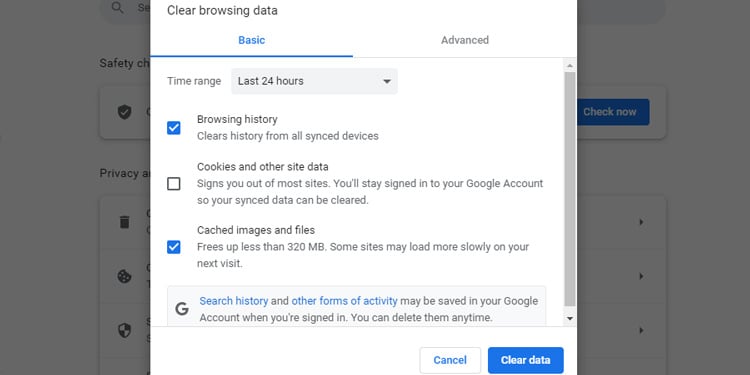
Alternativamente, si no desea borrar las cookies/caché, puede lograr el mismo resultado final usando el modo Incógnito/InPrivate o usando un navegador diferente por completo.
Comprobar la lista negra de antivirus
Un escenario muy común es que el sitio que intenta visitar está en la lista negra de su antivirus. Según los informes de los usuarios, AVAST y AVG son particularmente notorios por esto. Entonces, así es como puede verificar e incluir el sitio en la lista blanca:
- Inicie su aplicación antivirus.
- En la sección Configuración, vaya a Firewall o Excepciones o una opción similar y verifique si el dominio está en la lista negra. Si es así, agréguelo o elimínelo de la lista y guarde los cambios.
- Intente cargar el sitio web; debería cargarse correctamente ahora.
Deshabilitar temporalmente el proxy
Si está utilizando un servidor proxy, le recomendamos que lo deshabilite temporalmente para asegurarse de que no sea lo que está causando el error ERR_CONNECTION_RESET. Además, si está utilizando complementos o extensiones en su navegador que utiliza un proxy, también debe deshabilitarlos. Estos son los pasos para hacerlo:
- Presione Win + R, escriba
Inetcpl.cply presione Entrar. - Cambie a la pestaña Conexiones y haga clic en Configuración de LAN.
- Deseleccione todas las opciones y presione OK.
- Inicie Chrome e ingrese
Chrome://extensions/En la barra de direcciones. - Apague o desinstale las extensiones que usan proxies.
Deshabilitar IPv6
Muchos usuarios han informado que resolvieron este error al deshabilitar IPv6. Por lo tanto, le recomendamos que pruebe esta solución rápida antes de modificar las otras configuraciones de red a continuación. Estos son los pasos para hacerlo:
- Presione Win + R, escriba
Ncpa.cply presione Entrar. - Haga clic con el botón derecho en la conexión de red activa y seleccione propiedades.
- Desmarque la casilla junto a protocolo de Internet versión 6 (TCP/IPv6).
- Presione OK, luego verifique si la página se carga después de los cambios.
Restablecer configuración de red
Como su configuración de red actual podría ser la razón detrás de este error, le recomendamos restablecer la configuración con los siguientes pasos:
- Presione Win + R, escriba
Cmdy presione CTRL + Shift + Enter. - Escriba los siguientes comandos y presione Entrar después de cada uno:
Ipconfig /flushdns
Netsh winsock reset - Reinicie su PC y verifique si el error está resuelto.
Actualizar/reinstalar adaptador de red
Al igual que con cualquier otro controlador, es una buena idea actualizar los controladores de su adaptador de red con regularidad, ya que uno obsoleto a menudo genera varios problemas de conexión. Puede actualizar o, si es necesario, reinstalar el adaptador de red con los siguientes pasos:
- Presione Win + R, escriba
Devmgmt.mscy presione Entrar. - Expanda la sección Adaptadores de red.
- Haga clic derecho en el adaptador de red, seleccione Actualizar controlador y siga las instrucciones en pantalla.
- Si esto no ayuda, pruebe la opción Desinstalar dispositivo en su lugar. El dispositivo se reinstalará la próxima vez que arranque.
Póngase en contacto con el proveedor de servicios de Internet para obtener asistencia
Un usuario informó que su PC tenía dificultades para obtener el certificado del sitio web para validar HTTPS. La razón detrás del problema de autenticación fue que su módem estaba configurado detrás de doble NAT. El ISP pudo resolver esto simplemente configurando el módem en estado de puente.
Hay otros casos similares en los que es posible que no pueda diagnosticar el problema real por sí mismo. Como tal, si el error ERR_CONNECTION_RESET aún no se resuelve, le recomendamos que se comunique con su ISP para obtener asistencia.
Preguntas relacionadas
¿Cómo arreglar ERR_CONNECTION_RESET en el teléfono?
La mayoría de las soluciones enumeradas en la guía anterior también son aplicables para resolver este error en los teléfonos. Específicamente, recomendamos reiniciar el navegador, borrar el caché y deshabilitar cualquier proxy, ya que es muy probable que estos sean útiles.
¿Cómo arreglar ERR_CONNECTION_RESET en Android?
Como esto se relaciona con la pregunta anterior, le recomendamos que lo lea y pruebe esas correcciones primero. Pero además de ellos, también debe verificar la configuración de Ahorro de datos en su navegador.
Un usuario también informó que corrigió este error en Android al deshabilitar su DNS privado y luego volver a encenderlo.
¿Qué puedo hacer como webmaster?
Si usted es el administrador web, le recomendamos que se asegure de que el problema no provenga del proveedor de alojamiento. Por ejemplo, ha habido muchos casos en los que un filtro de correo no deseado utilizado por el proveedor de servicios terminó causando este error.
¿Cómo arreglar ERR_CONNECTION_RESET en un solo sitio web?
Si se enfrenta a este error solo en un sitio web específico, es probable que se deba a que la memoria caché de los sitios o las cookies almacenadas en su PC están dañadas. Puede resolver esto borrándolos a través de la configuración del navegador.